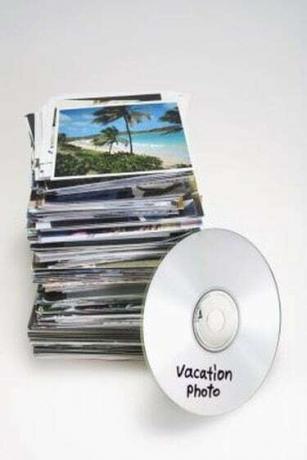
CD를 Windows Media Player 라이브러리로 빠르게 추출할 수 있습니다.
Windows Media Player 라이브러리에 음악을 빠르고 쉽게 추가할 수 있습니다. Media Player는 필요할 때 쉽게 찾을 수 있도록 음악과 비디오 파일을 알파벳 순서로 자동 정렬합니다. Microsoft가 Windows에 기본으로 제공하도록 만든 Media Player는 데이터베이스에 포함된 미디어 파일의 수에 관계없이 효율적이고 반응이 빠른 프로그램입니다. 2012년 2월 현재 Windows Media Player 12는 소프트웨어의 최신 버전입니다.
1 단계
CD 또는 DVD 플레이어에 CD를 넣습니다. Windows는 디스크를 재생할 것인지 또는 Windows 탐색기에서 파일을 볼 것인지 묻는 창을 표시할 수 있습니다. 그렇다면 "재생"을 선택하십시오.
오늘의 비디오
2 단계
미디어 플레이어 왼쪽의 라이브러리 모드에서 앨범 이름("기타 미디어"라고도 함)을 클릭하면 CD의 트랙 목록이 표시됩니다.
3단계
각 노래 옆에 있는 상자를 선택하거나 선택 취소하여 라이브러리 모드에 있는 동안 Media Player에서 추가할 노래를 선택하십시오.
4단계
추출 버튼 옆에 있는 "추출 설정" 메뉴를 클릭하여 추출 과정을 사용자 지정합니다. 메뉴에는 파일 형식 및 오디오 품질 지정과 같은 옵션이 포함되어 있습니다.
5단계
"리핑" 버튼을 클릭하여 CD를 리핑합니다. CD를 삽입했을 때 재생이 시작된 경우 재생이 중지되고 추출되는 첫 번째 트랙에서 다시 시작됩니다.
팁
CD를 입력할 때 Now Playing 모드에 있는 경우 창의 오른쪽 상단에 CD처럼 보이는 Rip 아이콘만 표시됩니다. 그것을 클릭하여 CD를 추출할 수 있습니다. 지금 재생 모드에서 라이브러리 모드로 전환하려면 창의 오른쪽 상단에 있는 세 개의 흰색 사각형과 화살표처럼 보이는 버튼을 클릭합니다. 라이브러리 모드에서 지금 재생 모드로 다시 전환하려면 창의 오른쪽 하단 모서리에 있는 유사한 파란색 아이콘을 클릭합니다.
경고
자신이 소유하지 않은 앨범을 리핑하는 것은 저작권 침해입니다.




